Корекція зображень (маска зменшення різкості, зменшення пилу та подряпин, корекція знебарвлення тощо)
Функції Параметри зображення (Image Settings) на вкладці Розширений режим (Advanced Mode) програми ScanGear (драйвера сканера) дають змогу виділяти контури об’єктів, усувати пил і подряпини та корегувати потьмянілі кольори під час сканування зображень.
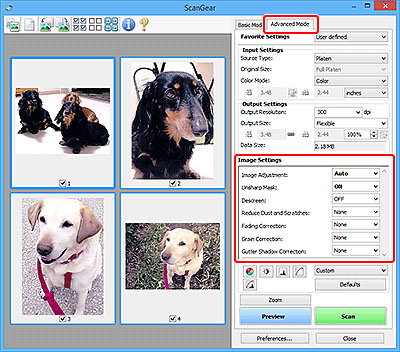
Елементи настроювання
Клацніть  (стрілку) біля функції та виберіть потрібний пункт із розкривного меню.
(стрілку) біля функції та виберіть потрібний пункт із розкривного меню.
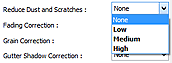
 Важливо
Важливо
- Не застосовуйте ці функції до зображень, які не містять муару, пилу, подряпин і потьмянілих кольорів. Це може несприятливо вплинути на їхній колірний тон.
- Щоб отримати докладнішу інформацію та дізнатися про застереження щодо кожної функції, ознайомтеся з розділом «Параметри зображення».
 Примітка
Примітка
- Щоб дізнатися, як відкрити вкладку Розширений режим (Advanced Mode) програми ScanGear і запустити сканування, ознайомтеся з розділом «Сканування в розширеному режимі».
Настроювання яскравості зображення та колірного тону
Установіть для параметра Настроювання зображення (Image Adjustment) значення Автоматично (Auto), Фотографія (Photo), Журнал (Magazine) або Документ (Document) відповідно до типу документа.
| Нічого (None) | Автоматично (Auto) |
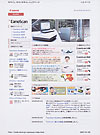 |
 |
Зменшення просвічування текстових документів або висвітлення основного кольору відновленого паперу, газет тощо під час сканування документів
Установіть для параметра Зменшення просвічування (Reduce Show-through) значення УВІМК. (ON).
| ВИМК. (OFF) | УВІМК. (ON) |
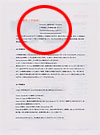 |
 |
Збільшення чіткості зображень із незначною несфокусованістю
Установіть для параметра Маска зменшення різкості (Unsharp Mask) значення УВІМК. (ON).
| ВИМК. (OFF) | УВІМК. (ON) |
 |
 |
Згладжування переходів між окремими відтінками або смужних візерунків
Установіть для параметра Усунення муару (Descreen) значення УВІМК. (ON).
| ВИМК. (OFF) | УВІМК. (ON) |
 |
 |
 Примітка
Примітка
- Надруковані фотографії та малюнки відображаються за допомогою крихітних точок. «Муар» — це результат появи на таких зображеннях переходів між окремими відтінками або смужних візерунків під час сканування. Функція Усунення муару (Descreen) допомагає послабити ефект муару.
Зменшення пилу та подряпин
Установіть для параметра Зменшення пилу й подряпин (Reduce Dust and Scratches) значення Низьк. (Low), Середн. (Medium) або Висок. (High) відповідно до кількості пилу й подряпин.
| Нічого (None) | Середн. (Medium) |
 |
 |
Корекція фотографій, які потьмяніли від часу або через переважання одного кольору
Установіть для параметра Корекція знебарвлювання (Fading Correction) значення Низьк. (Low), Середн. (Medium) або Висок. (High) відповідно до ступеня знебарвлення або переважання одного кольору.
| Нічого (None) | Середн. (Medium) |
 |
 |
Послаблення зернистості
Установіть для параметра Усунення зернистості (Grain Correction) значення Низьк. (Low), Середн. (Medium) або Висок. (High) відповідно до ступеня зернистості.
| Нічого (None) | Середн. (Medium) |
 |
 |
Корекція тіней, які з’являються між сторінками під час сканування відкритих брошур
Установіть для параметра Корекція затемнених полів (Gutter Shadow Correction) значення Низьк. (Low), Середн. (Medium) або Висок. (High) відповідно до ступеня ефекту затінення.
| Нічого (None) | Середн. (Medium) |
 |
 |
